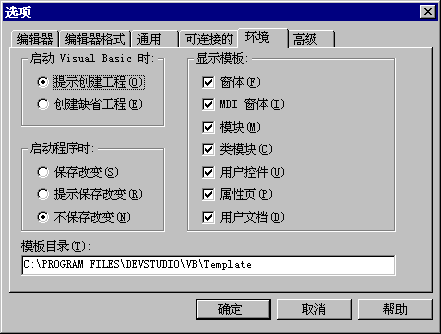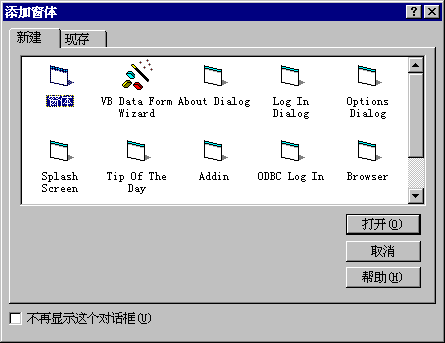
Visual Basic 提供了各种模板以方便创建通用的应用程序部件。建立应用程序可以从定制现有的模板开始,而不必从头开始一点一点地创建应用程序的各个片段。也可以通过建立自己的专用模板在多个应用程序中重用定制的部件。
当创建一个新的窗体、模块、控件、属性页或者文档时,可以在“添加对象”对话框中选择模板的图标打开一个现有的模板。例如,Visual Basic 提供了内置的窗体模板以便创建“关于”对话框、“选项”对话框或者快速显示。
图 8.3 “添加窗体”对话框
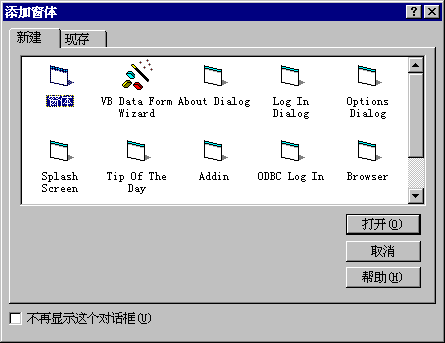
当一个模板被打开时,Visual Basic 利用可定制的占位符显示对象。例如,为了创建一个“关于”对话框,可打开“‘关于’对话框”模板,然后将“应用程序标题”、“版本”和“应用程序描述”占位符替换成适合应用程序的具体内容。
图 8.4 “关于”对话框窗体模板
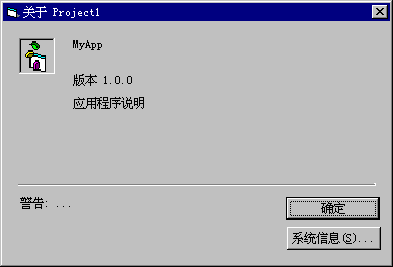
为了创建个人专用模板,可保存准备用作模板的对象,然后将它复制到 Visual Basic 下的 Template 目录中适当的子目录下。例如,为了创建一个定制的 MyForm 窗体模板,可以保存一个名为 MyForm 的窗体,然后将 MyForm.frm 文件复制到 \VB\Template\Forms 目录中。当从“工程”菜单中选择“添加窗体”命令时,如图 8.3 所示,Visual Basic 在“添加窗体”对话框中显示 MyForm 模板。
在“工具”菜单中选择“选项”命令并且清除在“选项”对话框中的“环境”选项卡的“显示模板”选项,可以禁止在“添加对象”对话框中显示模板。例如,为了不显示窗体模板,可在对话框中清除“窗体”选项。
图 8.5 “选项”对话框中的“环境”选项卡